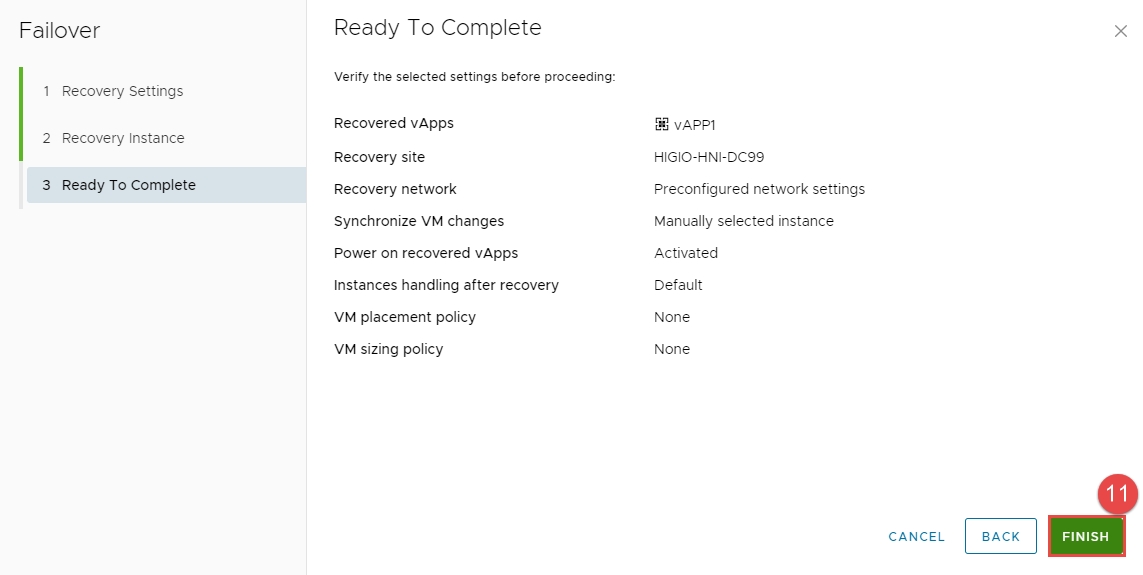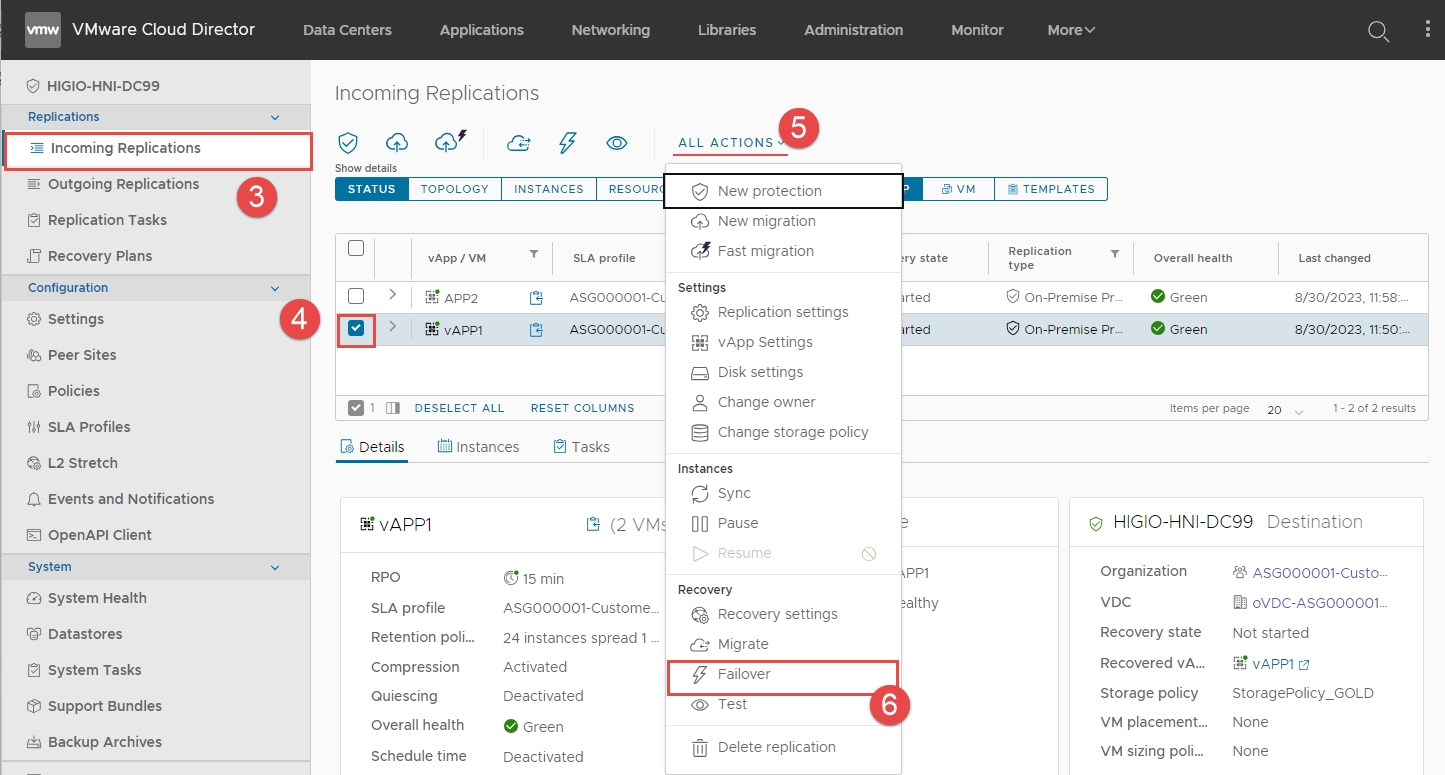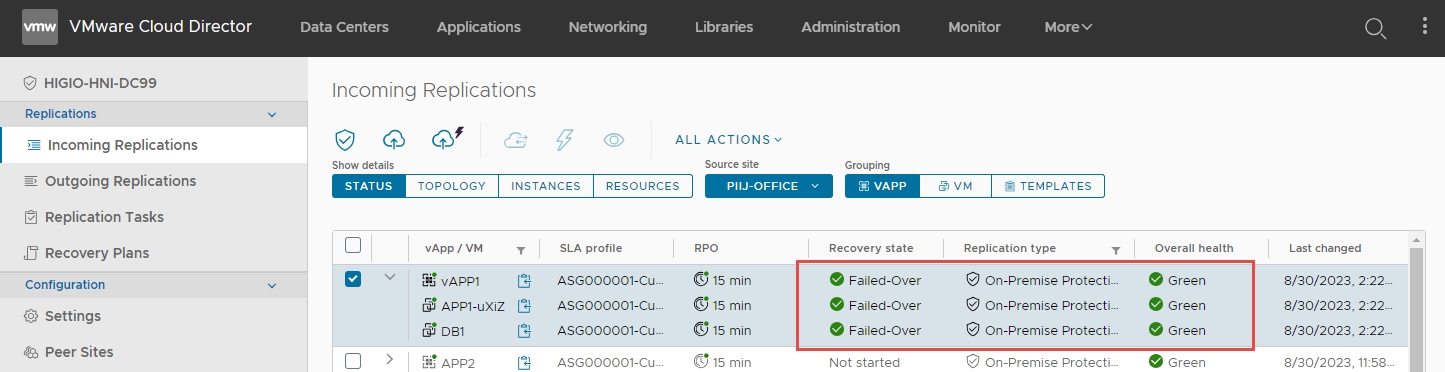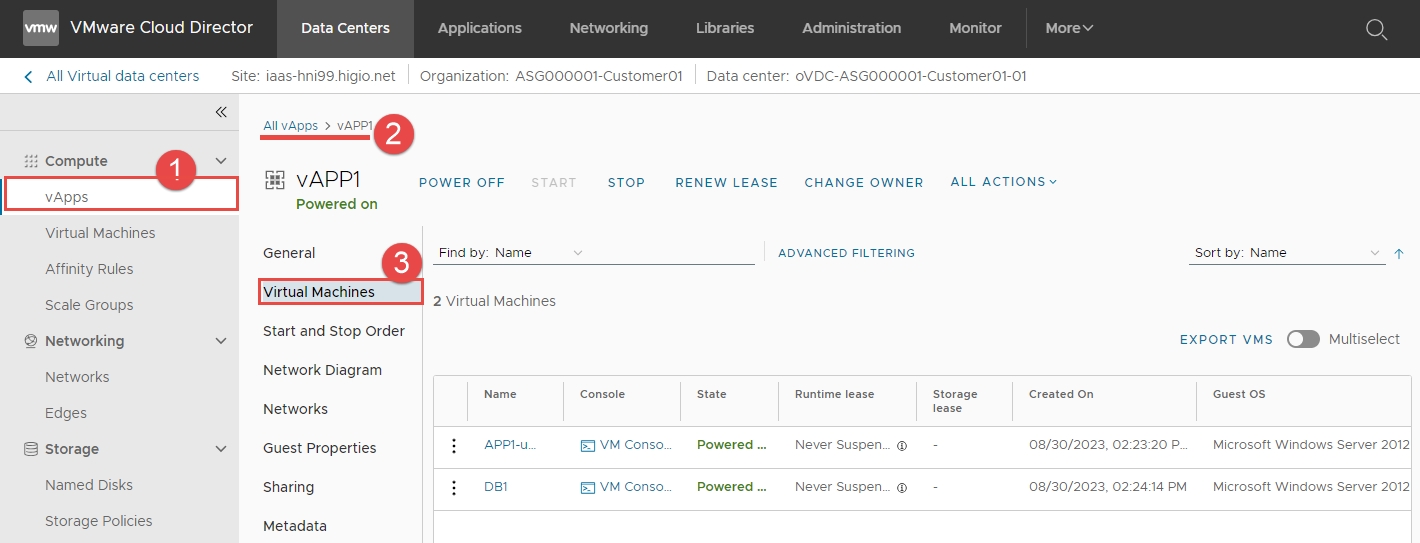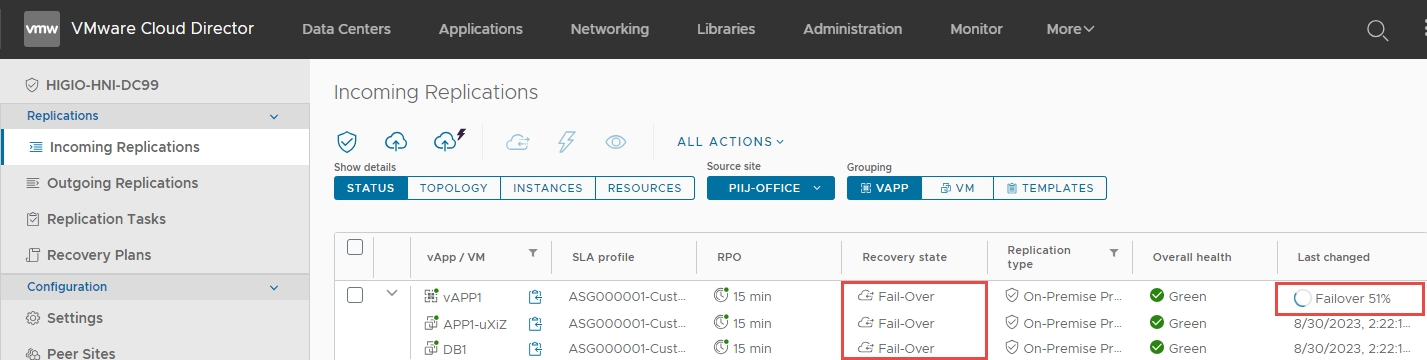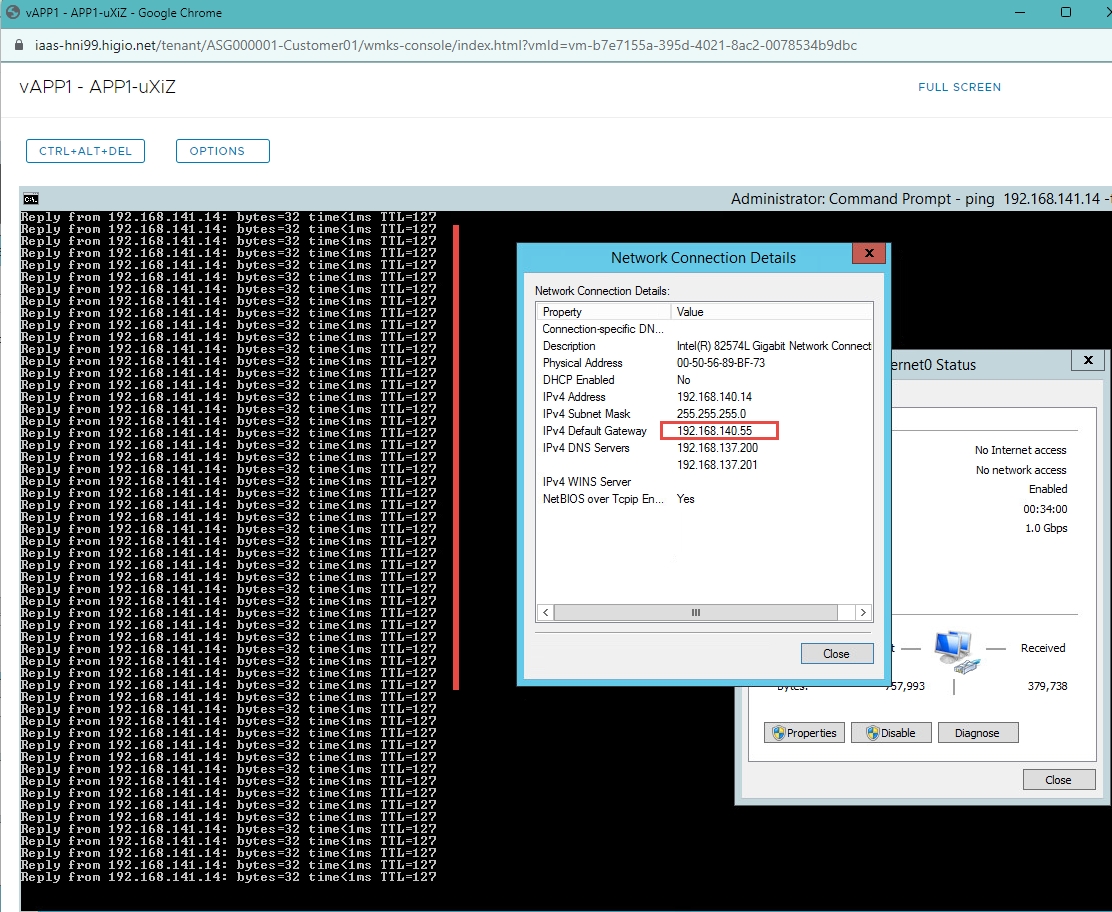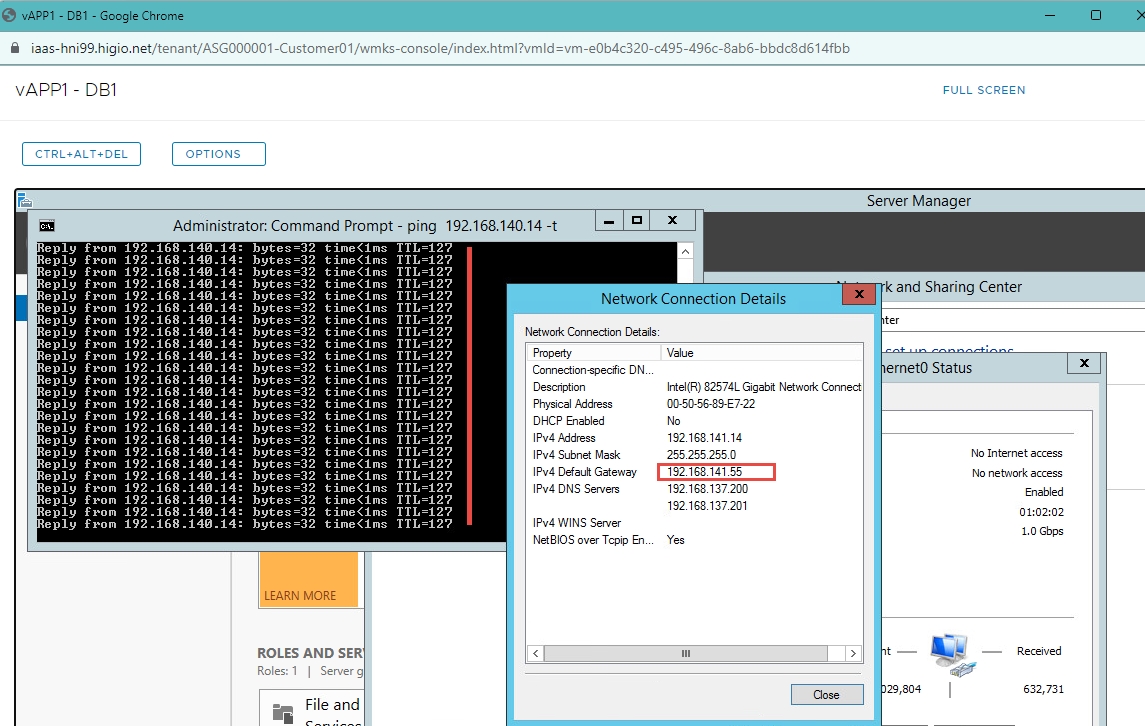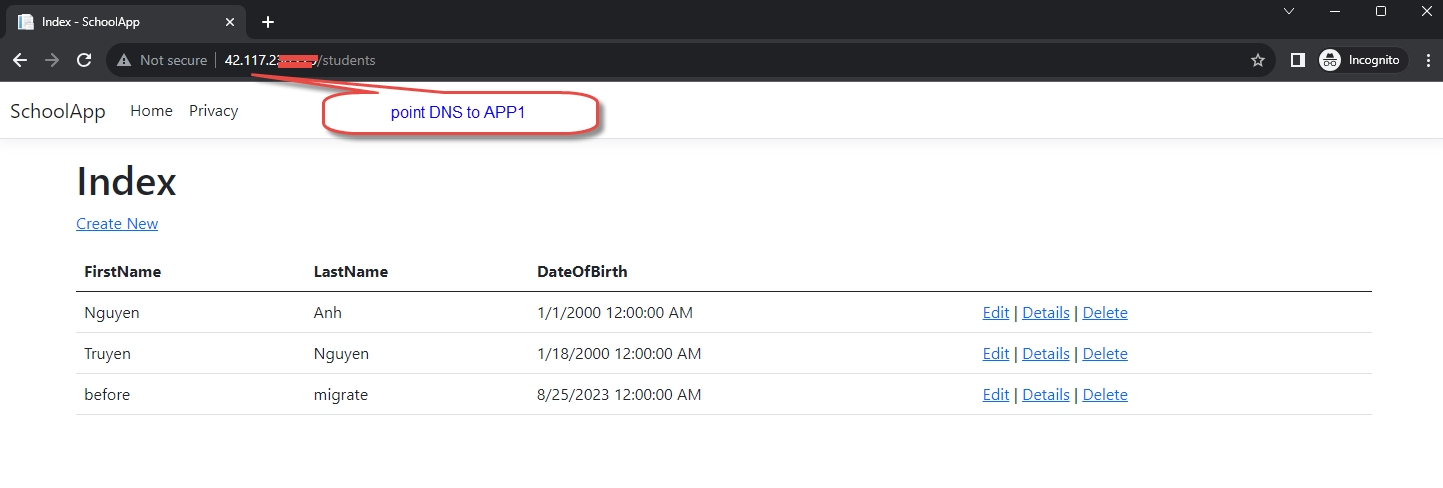Bước 3F: - Full failover vAPP1 (VM - APP1 & VM - DB1) từ on-premise site to HI GIO
Last updated
Last updated
Nếu site được bảo vệ (on-premises) không khả dụng, bạn có thể thực hiện thao tác khôi phục thảm họa tải công việc (full failover) trên HI GIO Cloud.
Bước 1: Đăng nhập vào HI GIO Portal.
Bước 2: Mở rộng More > Nhấn vào Availability ()
Bước 3: Nhấn vào Incoming Replications > Tích chọn checkbox cho VM APP1 > Mở rộng ALL ACTIONS > Nhấn vào Failover.
Bước 4: Cấu hình Recovery Settings cho Failover
- Instances handing after recovery: Default.
- Power Settings: Power on recovered vApps.
- Network Settings: Apply preconfigured network settings on migrating.
Nhấn NEXT
Bước 5: Cấu hình Recovery Instance cho Failover
Nhấn SELECT LATEST FOR EVERY VM > NEXT
Bước 6: Xem lại và nhấn FINISH.
Bước 7: Kết quả mong đợi:
Failover in Progress: Trong Detailed Status, bạn sẽ thấy Failover in Progress với % tiến độ
Failover successfully: Quá trình này sẽ mất một vài phút. Xin kiên nhẫn.
Sau khi hoàn thành tác vụ failover, tải của workload sẽ chạy trên cloud HI GIO.
Xác nhận rằng tất cả các VM trong vAPP1:
- Recovery State = Failed-Over.
- Replication Type = On-Premise Protection
- Overall health = Green
Trong tình huống này, on-premise gặp sự cố: mạng, phần cứng máy chủ và lưu trữ… khiến nó không khả dụng.
Bước 1: Đăng nhập vào HI GIO portal: chọn vAPP1 > Virtual machines.
Bước 2: Xác nhận rằng 2 VM, APP1 và DB1, đã được di chuyển sang HI GIO và đang chạy.
Bước 3: Thay đổi default gateway cho APP1 & DB1 (mạng on-prem gặp sự cố).
Đăng nhập vào APP1 & DB1 với quyền admin local > thay đổi default gateway và xác nhận rằng APP1 & DB1 có thể truy cập được.
Bước 4: Chỉ định tên miền tới APP1 (cập nhật bản ghi DNS công cộng nếu cần).
Bước 5: Truy cập APP1 qua internet (trong trường hợp của tôi, tôi đã sử dụng một địa chỉ IP public).